
TensorArt SDXLの使い方
前回の使い方説明では、SDのモデルファイルでの
画像作成の方法を説明しました。
今回はSDXLのモデルファイルでの
画像作成の説明をしたいと思います。
基本は一緒なんですが、多少違いところがあるので
そのあたりを説明します。
①まずモデルファイルを選びます
SDXLのタグを押しましょう

②今回はAnimagineXL-V3を選びます

③設定画面
ここは大事なので詳しく説明します

SDXLはSDと基本となる推奨画像サイズが少し違います
Animagineでは下記のサイズが推奨されています
1024 x 1024
1152 x 896
896 x 1152
1216 x 832
832 x 1216 (基本これがおすすめ)
1344 x 768
768 x 1344
1536 x 640
サンプラーによって違いますが
CFGは2.5~5くらいが推奨です
サンプリング回数(STEP)も
15~20くらいで大丈夫です
④プロンプト
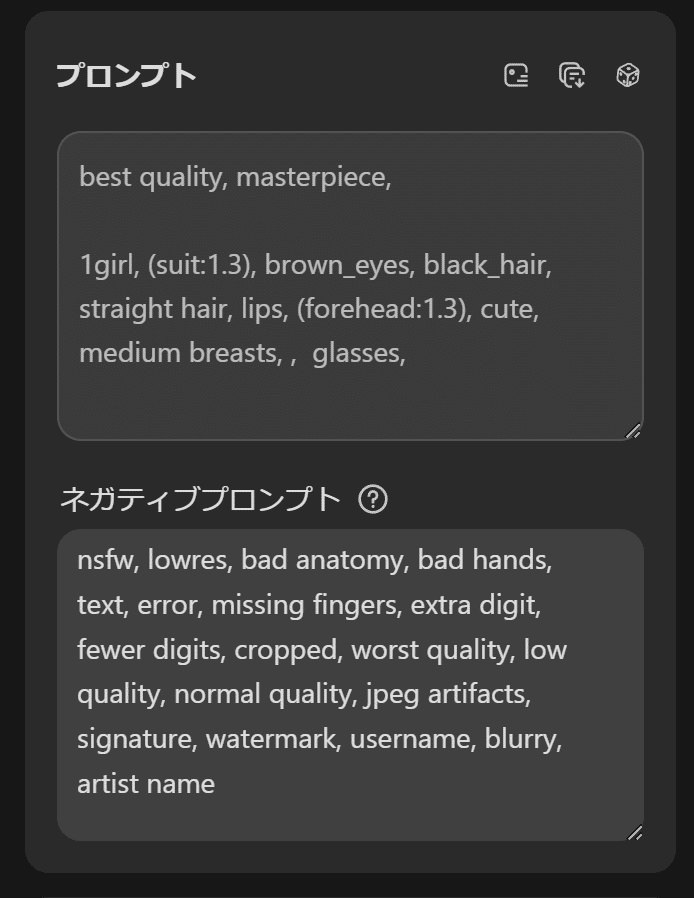
基本SDと同じ感じでも問題ないですが
SDXLはモデルファイルごとにクセが強いです
AnimagineXLでは下記のプロンプトを
基本として入れると良いかもしれません
プロンプト
best quality, masterpiece,ネガティブプロンプト
nsfw, lowres, bad anatomy, bad hands, text, error, missing fingers, extra digit, fewer digits, cropped, worst quality, low quality, normal quality, jpeg artifacts, signature, watermark, username, blurry, artist name⑤高解像度修復
使わなくてもそこそこいい画像が出るので
まずは使わなくても大丈夫です

この設定で行くと1枚あたり0.8で収まります
無料ユーザーでも100枚以上作成できて
SDモデルを2倍に拡大するよりお得です!

この設定で実際に出来た画像はこちらです

Animagineには画像が破綻する問題もあります
そういうときは下記の記事を参照にしてください
以上、SDXLの使い方でした
この記事が気に入ったらサポートをしてみませんか?
